Wenn Sie einen Webbrowser für Ihren Linux-Desktop suchen, der vollständig ohne Maus bedienbar ist, dann ist Qutebrowser die ideale Lösung. Dieser Browser ermöglicht es Ihnen, alle Funktionen ausschließlich über die Tastatur zu steuern. Im Folgenden wird erläutert, wie Sie Qutebrowser auf Ihrem System einrichten.
Qutebrowser unter Linux installieren
Bevor wir uns mit der Verwendung von Qutebrowser beschäftigen, muss dieser zunächst installiert werden. Die Installationsschritte variieren je nach verwendeter Linux-Distribution. Befolgen Sie die entsprechenden Anweisungen für Ihr Betriebssystem.
Installation unter Ubuntu
Um Qutebrowser unter Ubuntu zu installieren, greifen Sie auf die offiziellen Software-Repositorys zu. Öffnen Sie zunächst ein Terminalfenster. Dies kann durch Drücken von Strg + Alt + T oder über die Suche nach „Terminal“ im Anwendungsmenü erfolgen.
Sobald das Terminal geöffnet ist, verwenden Sie den folgenden Befehl, um Qutebrowser zu installieren:
sudo apt install qutebrowser
Nach Eingabe des Befehls werden Sie aufgefordert, Ihr Passwort einzugeben. Geben Sie Ihr Passwort ein und bestätigen Sie mit der Eingabetaste. Ubuntu wird Sie anschließend auffordern, die Installation zu bestätigen. Drücken Sie dazu die Taste ‚Y‘.
Installation unter Debian
Qutebrowser ist für Debian-Benutzer ab Version 10 verfügbar. Falls Sie eine ältere Version verwenden, ist ein Upgrade erforderlich. Um die Installation zu starten, öffnen Sie ein Terminalfenster wie oben beschrieben.
Im Terminalfenster geben Sie den folgenden Befehl ein:
sudo apt-get install qutebrowser
Debian wird Sie ebenfalls nach Ihrem Passwort fragen. Geben Sie es ein und bestätigen Sie mit der Eingabetaste. Nach der Passwortbestätigung und dem Sammeln der erforderlichen Pakete, werden Sie aufgefordert, die Installation mit ‚Y‘ zu bestätigen.
Installation unter Arch Linux
Qutebrowser ist im „Community“-Repository von Arch Linux verfügbar. Stellen Sie vor der Installation sicher, dass dieses Repository in der Datei `/etc/pacman.conf` aktiviert ist. Öffnen Sie dann ein Terminalfenster und verwenden Sie den folgenden Befehl:
sudo pacman -S qutebrowser
Arch Linux wird Sie nach der Eingabe des Befehls auffordern, die Installation mit ‚Y‘ zu bestätigen.
Installation unter Fedora
Qutebrowser ist auch in den Standard-Software-Repositorys von Fedora enthalten. Öffnen Sie ein Terminalfenster und verwenden Sie den folgenden Befehl:
sudo dnf install qutebrowser
Nach der Eingabe Ihres Passworts werden Sie von Fedora aufgefordert, die Installation mit ‚Y‘ zu bestätigen.
Installation unter OpenSUSE
Um Qutebrowser unter OpenSUSE zu installieren, öffnen Sie ein Terminalfenster und verwenden Sie den folgenden Befehl:
sudo zypper install qutebrowser
Geben Sie Ihr Passwort ein, wenn Sie dazu aufgefordert werden.
Grundlegende Bedienung von Qutebrowser
Qutebrowser ist vollständig auf die Tastaturbedienung ausgelegt. Alle Funktionen werden über Befehle gesteuert. Starten Sie Qutebrowser über das Anwendungsmenü.
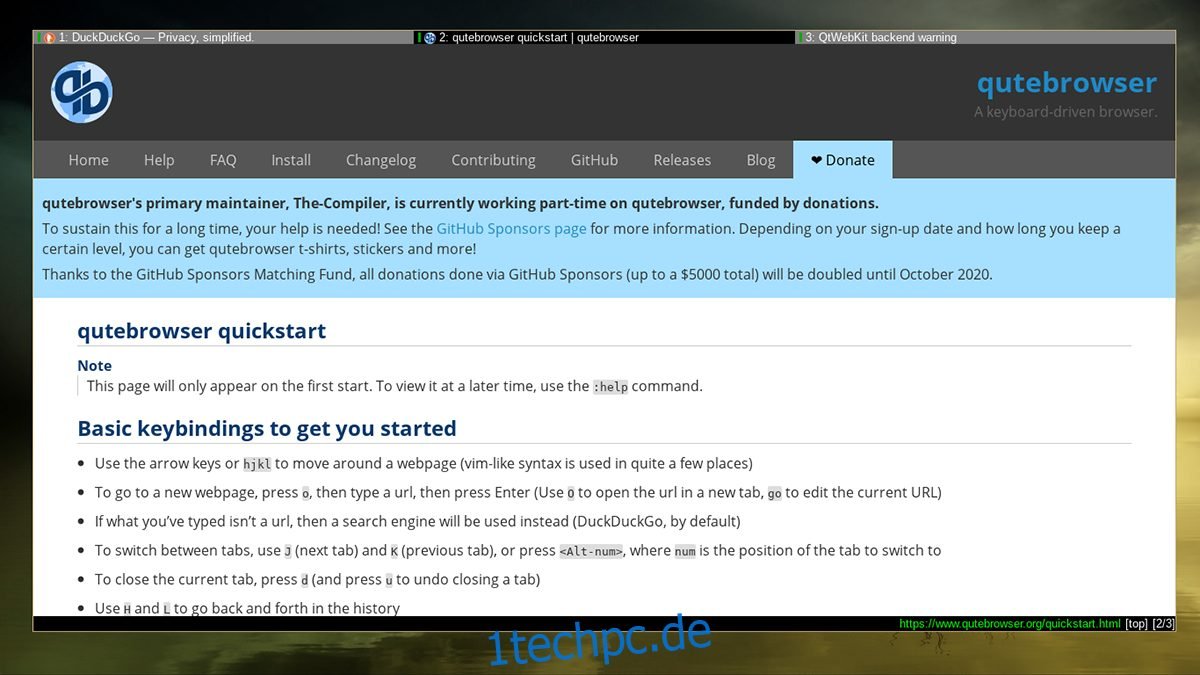
Um den Befehlsmodus zu aktivieren, drücken Sie Umschalt + :. Eine Liste mit verfügbaren Schnellbefehlen wird angezeigt. Sie können mit dem Mausrad durch die Liste scrollen. Geben Sie den gewünschten Befehl über die Tastatur ein und bestätigen Sie mit der Eingabetaste. Um beispielsweise eine URL zu öffnen, verwenden Sie:
open https://my-url.com
Zum Navigieren auf der Seite können Sie die Pfeiltasten oder das Scrollrad verwenden. Um Lesezeichen zu erstellen oder anzuzeigen, verwenden Sie die Befehle `bookmark-add` und `bookmark-list`.